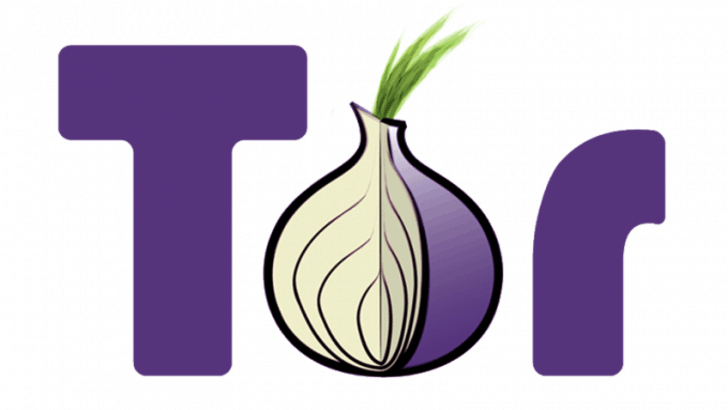- A flash játékok ma is népszerűek, de a felhasználók néha késésben vannak.
- Ha valaha is elgondolkodott már azon, hogy miért vannak a Flash-játékok ennyire lemaradtak, a fő ok a böngésző.
- Például ebben a pillanatban a legjobb Flash játékok böngésző az Opera lenne.
- A rendszer háttérfeladatainak vizsgálata szintén kijavíthatja a játék lemaradását.

Megérdemel egy jobb böngészőt! 350 millió ember használja naponta az Operát, egy teljes körű navigációs élményt, amely különféle beépített csomagokkal, megnövelt erőforrás-fogyasztással és remek dizájnnal rendelkezik.Az Opera a következőket teheti:
- Könnyű migráció: az Opera asszisztens segítségével a kilépő Firefox-adatokat csak néhány lépésben továbbíthatja
- Optimalizálja az erőforrás-felhasználást: a RAM-memóriáját hatékonyabban használják, mint a Firefox
- Fokozott adatvédelem: ingyenes és korlátlan VPN integrálva
- Nincs hirdetés: a beépített Ad Blocker felgyorsítja az oldalak betöltését és véd az adatbányászat ellen
- Töltse le az Operát
Rengeteg olyan weboldal található, ahol még játszhatsz Flash játékok a te böngésző. Ilyen webhelyek közé tartoznak a nagy iramú játékmenettel rendelkező játékok, amelyek a Firefoxban és más böngészőkben lelassíthatók.
A késleltetés késlelteti a szerver válaszidejét, és a nagy késés nagy hatással lehet a játszma, meccsTeljesítményét.
Annak érdekében, hogy böngészőjében a legjobb játékélményt élvezhesse, gondoskodnia kell néhány beállításról. Itt néhány módszert kínálunk Önnek.
Az alábbi lépések hasznosak, ha bármelyik böngészőben a következő problémákat tapasztalja:
- A flash játékok elmaradnak
- Miért ilyen késői a Flash játékok?
- A Flash-lejátszó késése
Hogyan csökkenthetem a Firefox Flash játék késéseit?
- Fontolja meg egy másik böngésző használatát
- Tiltsa le a Flash tartalom megjelenítését
- Csökkentse a Flash játék grafikus minőségét
- Konfigurálja a Hardvergyorsítás beállítást
- Zárja be a futó háttérszoftvert
- Zárja be a Firefox lapokat és kiegészítőket
- Törölje a Flash játék gyorsítótárát
1. Fontolja meg egy másik böngésző használatát

Az alábbiakban felsorolt összes hibaelhárítási lépés végrehajtása előtt meg kell fontolnia a Firefox teljes cseréjének lehetőségét.
Mivel ebben az esetben a flash játékok játszása érdekel leginkább, javasoljuk, hogy próbáljon ki egy webböngészőt, amely a világ első böngészőjeként hirdeti a játékosokat.
Ezt a böngészőt Opera GX-nek hívják, és egy rendkívül könnyű böngésző, amelyet a Chromium motor segítségével hoztak létre. Minden benne sikít, hogy a játékosok számára készült, a felhasználói felület kialakításától kezdve a különféle gamer-orientált eszközök integrálásáig.
Ide tartozik a Twitch integráció és a GX Control nevű funkció, amely RAM korlátozóval, sávszélességgel rendelkezik korlátozó, és még sok minden más, hogy a böngésző futtassa a háttérben anélkül, hogy befolyásolná a játékot tapasztalat.
Mindent figyelembe véve, ha Flash játékokat szeretne játszani, miért ne tenné meg olyan környezetben, amely inkább AAA játéknak érzi magát?
Futtasson egy rendszerellenőrzést a lehetséges hibák felderítéséhez

Töltse le a Restoro alkalmazást
PC-javító eszköz

Kattintson a gombra Indítsa el a szkennelést hogy megtalálja a Windows problémákat.

Kattintson a gombra Mindet megjavít hogy megoldja a szabadalmaztatott technológiákkal kapcsolatos problémákat.
Futtasson egy PC-vizsgálatot a Restoro Repair Tool eszközzel, hogy megtalálja a biztonsági problémákat és lassulásokat okozó hibákat. A vizsgálat befejezése után a javítási folyamat a sérült fájlokat friss Windows-fájlokkal és -összetevőkre cseréli.
Olvassa el ezt az útmutatót is engedélyezze a Flash-tartalmat az Operában.

Opera GX
Játsszon flash játékokat a világ első, kifejezetten játékosoknak tervezett webböngészőjében.
Látogasson el a weboldalra
2. Tiltsa le a Flash tartalom megjelenítését
- Először írja be about: config a Firefox címsorába, és nyomja meg a gombot Belép .

- Belép dom.ipc.plugins.asyncdrawing.enabled a about: config oldal tetején található keresősávba.
- Ha a dom.ipc.plugins.asyncdrawing.enabled értéke igaz, kattintson duplán a hamisra váltáshoz.
- Most már tényleg kikapcsolta a Flash játékmegjelenítést.
Egy korábbi Firefox 49.0.2 frissítés megnövelte a Flash játékok késését az új jelzőnek köszönhetően, amely lehetővé tette a Flash játék megjelenítését a böngészőben.
Ez lelassította a játékokat olyan játékoldalakon, mint a Friv.com.
3. Csökkentse a Flash játék grafikus minőségét
- Nyisd ki a Flash játék Firefox.
- Ezután kattintson a jobb gombbal a Flash játékra a helyi menü megnyitásához, majd válassza a lehetőséget Minőség.

- Ez az almenü három grafikus beállítást tartalmaz. Válassza ki a lehetőséget Közepes vagy Alacsony lehetőség a játék grafikai minőségének és késésének csökkentésére.
4. Konfigurálja a Hardvergyorsítás beállítást
- Először kattintson a jobb gombbal egy Flash játékablakra, és válassza a lehetőséget Beállítások.
- Kattintson az ablak bal alsó sarkában lévő gombra az ablak megnyitásához Engedélyezze a hardveres gyorsítást választási lehetőség.

- Ha ez a lehetőség nincs kiválasztva, kattintson rá a hardveres gyorsítás engedélyezéséhez.
- Ezután a grafikus kártyán megjelenik a Flash játék.
- Ha a Engedélyezze a hardveres gyorsítást opció már ki van jelölve, akkor is kattintson a jelölőnégyzetre, ha a játékok késnek.
- Ez kiküszöböli a Flash Player esetleges hardver-kompatibilitási problémáit, amelyek szintén csökkenthetik a késést.
A flash játékok hardveres gyorsítási lehetőséget is tartalmaznak. Ez késést okozhat, ha kiválasztja vagy sem, ami kissé zavarónak tűnhet.
Még mindig elmarad a játék késése a Windows 10-ben? Nézzen meg 6 ingyenes VPN-t, amelyek segítenek ennek kijavításában.
5. Zárja be a futó háttérszoftvert
- Kattintson a jobb gombbal a Windows tálcájára, és válassza a lehetőségetFeladatkezelő.

- Kattintson a Folyamatok fülre, amely a megnyitott alkalmazásokat és a háttérfolyamatokat egyaránt megjeleníti.
- Jelölje ki a harmadik féltől származó szoftveres háttérfolyamatokat, amelyek sávszélességet akadályozhatnak, majd nyomja meg a gombot Utolsó feladat gombot a bezáráshoz.
A háttérszoftver késést generálhat és lelassíthatja a játékokat. Először is, minden szoftver legalább egy kis RAM-ot és rendszererőforrást tartalmaz, ami általában lelassítja a játékokat.
Másodszor, egyes programok a sávszélességet is elhárítják, ami késleltetést generál streaming média és Flash játékok. Mint ilyen, csak a Firefox ablakot kell nyitnia a tálcán a Flash játékok számára.
6. Zárja be a Firefox lapokat és kiegészítőket
Firefox fülek és kiegészítők is kell némi extra RAM. Tehát csukja be a böngészőben megnyíló összes háttérlap fülét, hogy biztosítson több RAM-ot a Flash-játékokhoz.
Ki kell kapcsolnia a kiegészítőket is a kiválasztással Nyissa meg a menüt > Kiegészítők hogy megnyissa a lent található fület. Kattintson a gombra Hosszabbítások majd nyomja meg a gombot Letiltás gombok az ott felsorolt kiegészítők mellett.

7. Törölje a Flash játék gyorsítótárát
- Nyissa meg a Firefoxban elmaradó Flash játékot.
- Ezután kattintson a jobb gombbal a Flash játékra, és válassza a lehetőséget Általános beállítások a helyi menüből.

- Válassza a Speciális fület.

- megnyomni a Mindet törölni gombra, majd kattintson Adatok törlése hogy törölje a Flash gyorsítótárát.
- Ezután zárja be a játék webhelyét és a Flash Player Settings Manager ablakát.
- Nyissa meg újra a játék webhelyét a Firefox böngészőben, és töltse be újra a Flash játékot.
Így csökkentheti a Flash-t játék késése Firefoxban és más böngészőkben. Most a játékok gyorsabban és gördülékenyebben fognak futni, mint korábban
 Még mindig vannak problémái?Javítsa ki őket ezzel az eszközzel:
Még mindig vannak problémái?Javítsa ki őket ezzel az eszközzel:
- Töltse le ezt a PC-javító eszközt Nagyszerűnek értékelte a TrustPilot.com oldalon (a letöltés ezen az oldalon kezdődik).
- Kattintson a gombra Indítsa el a szkennelést hogy megtalálja azokat a Windows problémákat, amelyek PC problémákat okozhatnak.
- Kattintson a gombra Mindet megjavít hogy megoldja a szabadalmaztatott technológiákkal kapcsolatos problémákat (Exkluzív kedvezmény olvasóinknak).
A Restorót letöltötte 0 olvasók ebben a hónapban.